Bạn muốn đánh dấu văn bản và các trường văn bản bằng cách sử dụng các màu khác nhau trong Adobe Acrobat Reader? Có thể nền hoặc văn bản tài liệu của bạn phù hợp với màu của màu mặc định. Nếu vậy, thật dễ dàng để thay đổi màu tô sáng.
Thay đổi màu tô sáng văn bản trong Acrobat Reader
Để thay đổi màu dùng để tô sáng văn bản , trước tiên, hãy mở tài liệu PDF của bạn bằng Acrobat Reader.
Trong tài liệu, chọn văn bản bạn muốn đánh dấu. Nếu bạn đã đánh dấu văn bản của mình và bạn chỉ muốn thay đổi phần đánh dấu hiện có, thì hãy chọn văn bản hiện được đánh dấu của bạn.
Chúng tôi sẽ chọn một số văn bản.

Nhấp chuột phải vào văn bản đã chọn và chọn “Đánh dấu văn bản” từ menu.

Acrobat Reader đánh dấu văn bản đã chọn của bạn bằng màu đánh dấu mặc định. Để thay đổi màu này, hãy nhấp chuột phải vào văn bản được đánh dấu và chọn “Thuộc tính”.

Để đặt màu mới chọn làm màu đánh dấu mặc định, hãy kích hoạt tùy chọn “Đặt thuộc tính làm mặc định”. Sau đó nhấp vào “OK”.

Văn bản trong tài liệu của bạn hiện sử dụng màu tô sáng mới được chọn.

Và đó là tất cả những gì cần làm.
Bạn cũng có thể thay đổi màu tô sáng cho các trường biểu mẫu. Để làm như vậy, trước tiên, hãy khởi chạy Acrobat Reader. Bạn không cần phải mở một tài liệu.
Nếu bạn đang sử dụng Windows, thì trên cửa sổ Acrobat Reader, chọn Edit> Preferences từ thanh menu. Nếu bạn đang sử dụng Mac, hãy nhấp vào Acrobat Reader> Preferences trong thanh menu.


Trong phần “Màu đánh dấu” ở bên phải, bạn có thể chỉ định riêng màu đánh dấu mặc định cho các trường biểu mẫu tùy chọn và bắt buộc .
Để thay đổi màu tô sáng của các trường tùy chọn, hãy nhấp vào tùy chọn “Màu tô sáng của các trường” và chọn một màu mới. Để thay đổi màu tô sáng của các trường bắt buộc, hãy nhấp vào “Màu tô sáng các trường bắt buộc” và chọn một màu.
Sau đó, ở dưới cùng, nhấp vào “OK”.
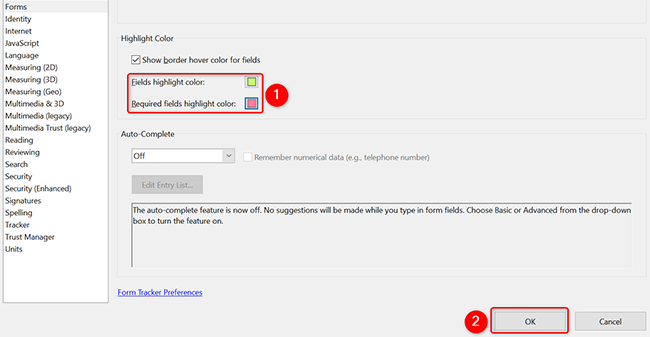
Bạn đã sẵn sàng.
Acrobat Reader bây giờ sẽ sử dụng các màu mới được chọn của bạn để làm nổi bật các mục trong tài liệu của bạn. Vui thích!
Bạn gặp sự cố khi đọc tệp PDF trong Acrobat Reader? Nếu vậy, hãy đảo ngược màu sắc tệp PDF của bạn và xem điều đó có tạo ra sự khác biệt nào không. Nó rất dễ dàng để làm điều đó.






